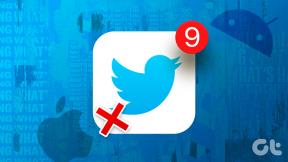როგორ დააყენოთ თქვენი კომპიუტერის ნაგულისხმევი მდებარეობა
Miscellanea / / November 28, 2021
Windows 10-ის ბევრ აპს სჭირდება მდებარეობა, რათა მოგაწოდოთ სერვისები თქვენი მდებარეობიდან გამომდინარე. მიუხედავად ამისა, ხანდახან არ გაქვთ აქტიური ინტერნეტ კავშირი, ან უბრალოდ კავშირი ცუდია, მაშინ, ამ შემთხვევაში, Windows 10-ის ფუნქცია გამოგადგებათ. ნაგულისხმევი მდებარეობა საკმაოდ სასარგებლო ფუნქციაა, რომელიც გეხმარებათ თქვენი ნაგულისხმევი მდებარეობის დადგენაში, რომელიც შეიძლება გამოიყენონ აპებმა იმ შემთხვევაში, თუ თქვენი ამჟამინდელი მდებარეობა მიუწვდომელი გახდება.
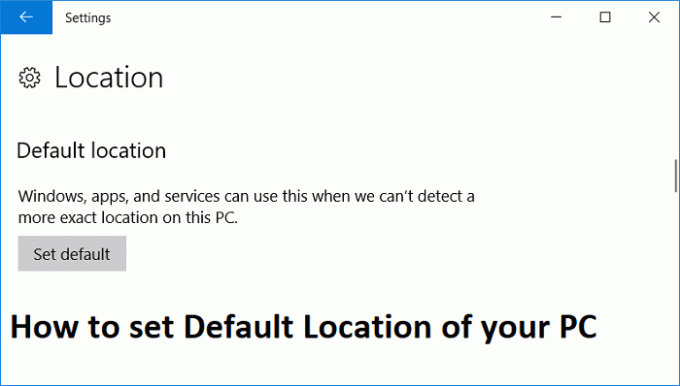
თქვენ შეგიძლიათ მარტივად დააყენოთ ნაგულისხმევი მდებარეობა თქვენი სახლის ან ოფისის მისამართზე, რათა თუ თქვენი ამჟამინდელი მდებარეობა მიუწვდომელი გახდება, აპებმა მარტივად მოგაწოდოთ სერვისები თქვენი ნაგულისხმევი მდებარეობის გამოყენებით. ასე რომ, დროის დაკარგვის გარეშე ვნახოთ, როგორ დავაყენოთ თქვენი კომპიუტერის ნაგულისხმევი მდებარეობა Windows 10-ში ქვემოთ ჩამოთვლილი სახელმძღვანელოს დახმარებით.
შინაარსი
- როგორ დავაყენოთ თქვენი კომპიუტერის ნაგულისხმევი მდებარეობა Windows 10-ში
- როგორ შეცვალოთ თქვენი კომპიუტერის ნაგულისხმევი მდებარეობა
როგორ დავაყენოთ თქვენი კომპიუტერის ნაგულისხმევი მდებარეობა Windows 10-ში
დარწმუნდით, რომ შექმენით აღდგენის წერტილი მხოლოდ იმ შემთხვევაში, თუ რამე არასწორია.
1. დააჭირეთ Windows Key + I გასახსნელად Settings და შემდეგ დააწკაპუნეთ კონფიდენციალურობა.

2. მარცხენა ფანჯრის ფანჯრიდან დააწკაპუნეთ მდებარეობა.
3. ნაგულისხმევი მდებარეობის ქვეშ დააწკაპუნეთ დააყენეთ ნაგულისხმევი რომელიც გაიხსნებოდა Windows Maps აპი, საიდანაც თქვენ დააყენებთ მდებარეობას ნაგულისხმევად.
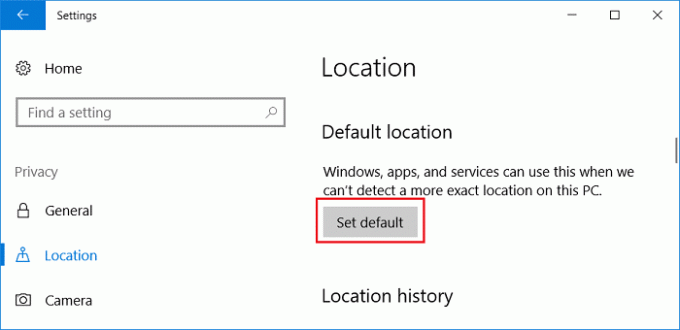
4. ახლა Windows Maps აპის ქვეშ დააწკაპუნეთ „დააყენეთ ნაგულისხმევი მდებარეობა“.
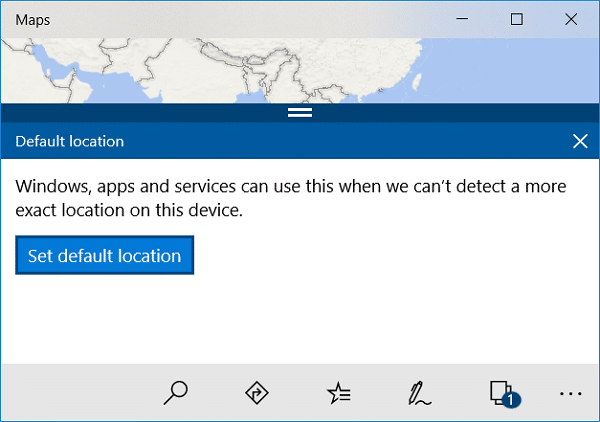
5. შიგნით შეიყვანეთ თქვენი მდებარეობის ველი, აკრიფეთ თქვენი მიმდინარე მდებარეობა. ზუსტი მდებარეობის დაფიქსირების შემდეგ, Windows Maps აპი ავტომატურად შეინახავს მას ნაგულისხმევ მდებარეობად.
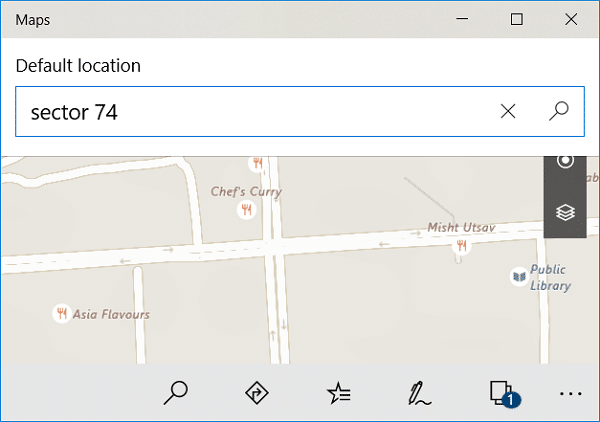
6. გადატვირთეთ კომპიუტერი ცვლილებების შესანახად.
როგორ შეცვალოთ თქვენი კომპიუტერის ნაგულისხმევი მდებარეობა
1. დააჭირეთ Windows Key + Q Windows Search-ის გამოსატანად, აკრიფეთ Windows Maps და დააწკაპუნეთ ძიების შედეგზე გახსენით Windows Maps.
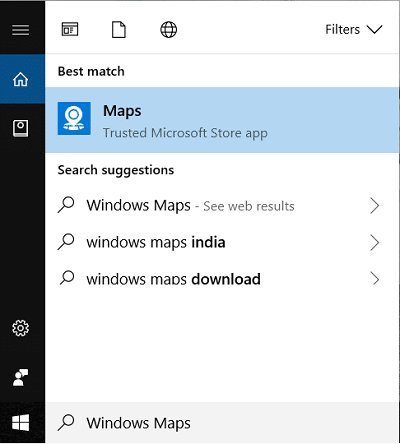
2. ქვემოდან დააჭირეთ სამ წერტილს და შემდეგ დააწკაპუნეთ პარამეტრები.
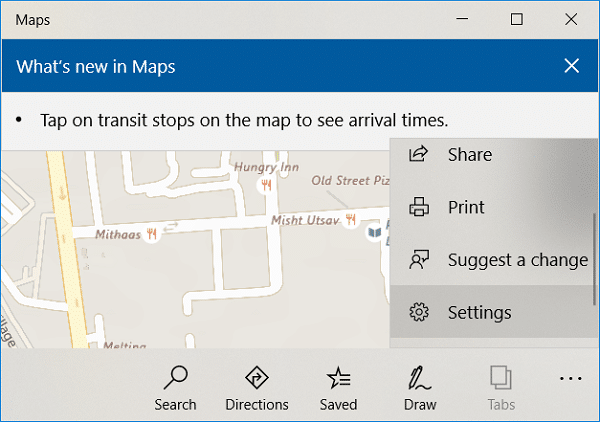
3. გადადით ნაგულისხმევ მდებარეობაზე და შემდეგ დააწკაპუნეთ “ნაგულისხმევი მდებარეობის შეცვლა“.
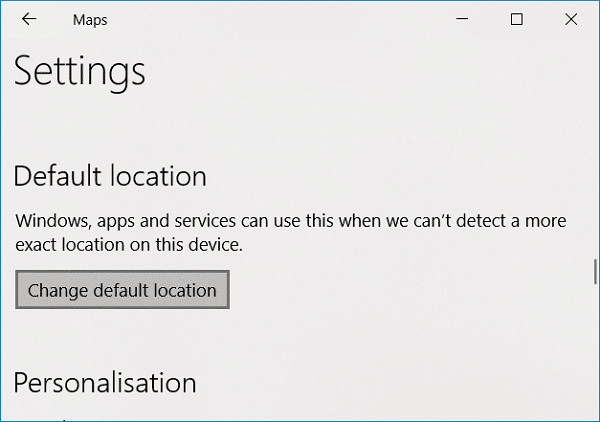
4. დააჭირეთ შეცვლას და აირჩიეთ თქვენი კომპიუტერის ახალი ნაგულისხმევი მდებარეობა.
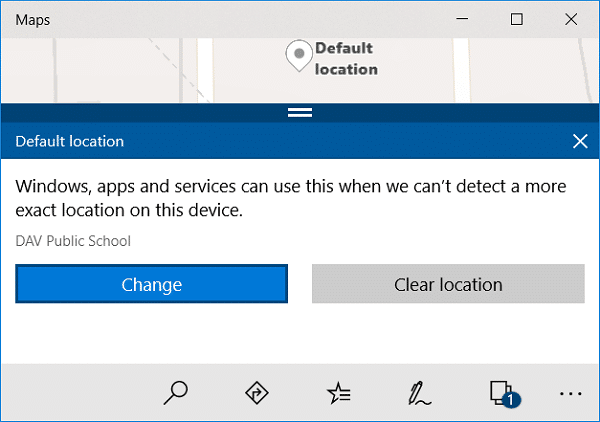
5. გადატვირთეთ კომპიუტერი ცვლილებების შესანახად.
რეკომენდებულია:
- შეასწორეთ OneDrive სკრიპტის შეცდომა Windows 10-ზე
- გამორთეთ პაროლი ძილის შემდეგ Windows 10-ში
- შეასწორეთ DNS სერვერი, რომელიც არ პასუხობს Windows 10-ზე
- მთლიანად წაშალეთ Grove Music Windows 10-დან
ეს არის ის, რაც თქვენ წარმატებით ისწავლეთ როგორ დააყენოთ თქვენი კომპიუტერის ნაგულისხმევი მდებარეობა Windows 10-ში მაგრამ თუ ჯერ კიდევ გაქვთ რაიმე შეკითხვები ამ სახელმძღვანელოსთან დაკავშირებით, მოგერიდებათ დაუსვათ ისინი კომენტარების განყოფილებაში.